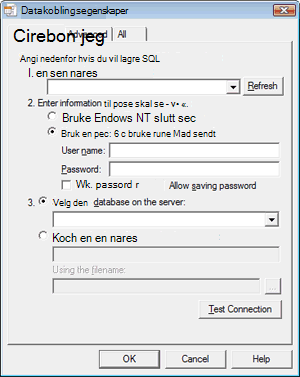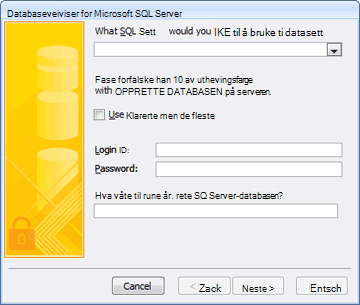Et Access-prosjekt er en Access-fil (ADP) som gir en direkte og effektiv tilkobling til en Microsoft SQL Server-database gjennom OLE DB komponentarkitektur. Med Microsoft Access 2007 og 2010 kan du opprette nye Access-prosjektfiler (ADP) og arbeide med eksisterende Access-prosjekter som du opprettet i tidligere versjoner av Access. Denne artikkelen gir en kort forklaring av Access-prosjekter, som forteller deg hvordan Access-prosjekter fungerer i Access 2007 og 2010. Den dekker også hvordan du oppretter et nytt Access-prosjekt i Access 2007 og 2010, og hvordan du kobler et Access-prosjekt til en eksisterende SQL Server-database.
Obs!: Access 2010 er den siste versjonen av Access som støtter arbeid med Access-prosjektfiler (ADP).
I denne artikkelen
Oversikt over Access-prosjekter
Oppretting av et Access-prosjekt gir flere fordeler ved å koble til SQL Server tabeller eller visninger. I et Access-prosjekt kan du for eksempel gjøre endringer i utformingen av SQL Server objekter, for eksempel tabeller og visninger, og du kan opprette, redigere og bruke andre SQL Server funksjoner, for eksempel databasediagrammer, lagrede prosedyrer og brukerdefinerte funksjoner. Når du kobler til en SQL Server database, kan du derimot ikke gjøre endringer i utformingen av noen SQL Server objekter, og du kan bare koble til SQL Server tabeller og visninger. Kobling lar deg imidlertid koble til flere SQL Server databaser, mens en Access-prosjektfil (*.adp) bare kan koble til én enkelt SQL Server database.
Hvis du vil ha mer informasjon om hvordan du kobler til en SQL Server database, klikker du artikkelen Koble til eller importere fra en SQL Server-database.
Et Access-prosjekt inneholder ingen data- eller datadefinisjonsbaserte objekter. I stedet lagres disse objektene i SQL Server-databasen. Arbeid med et Access-prosjekt er imidlertid fortsatt svært likt å arbeide med en Access-database. Prosessen med å opprette skjemaer, rapporter, makroer og moduler er nesten den samme som den som ble brukt til å opprette en Access-database.
I Access 2007 og 2010 kan du opprette nye Access-prosjekter og bruke prosjekter som ble opprettet i tidligere versjoner av Access. I tillegg kan du dra nytte av mange av de nye funksjonene i Access 2007 og 2010, for eksempel forbedrede verktøy for skjema- og rapportutforming, den nye makroutformingen, forbedrede betingede formateringsverktøy og tilpasning av båndet. Enkelte nyere Access-funksjoner er imidlertid ikke tilgjengelige i Access-prosjekter, for eksempel vedlegg, felt med flere verdier, navigasjonskontrollen eller nettleserkontrollen. Oppsettvisning er i tillegg ikke tilgjengelig for utforming av skjemaer og rapporter.
Kompatibilitet mellom Access og SQL Server versjoner
Access 2010 ADP-filer er kompatible med SQL Server 2008 og tidligere. Senere versjoner av SQL Server kan også være kompatible med ADP-filer i Access 2010, men som en generell tommelfingerregel må Access-versjonen være høyere enn den SQL Server versjonen hvis du vil endre SQL-objekter fra en Access ADP-fil. Du kan for eksempel ikke endre objekter i en SQL Server 2008-database ved hjelp av Access 2007. På samme måte kan du ikke endre objekter i en SQL Server 2005-database ved hjelp av Access 2003.
Viktig!: Før du oppgraderer til en ny versjon av Access eller SQL Server, må du alltid teste Access-prosjektet med de nye versjonene for å være sikker på at alle funksjonene fungerer som de skal.
Støtte for datatype og diagram
Datatyper for dato/klokkeslett
Access 2010 gir begrenset støtte for fire nye datatyper for dato/klokkeslett som ble lagt til i SQL Server 2008:
-
TIME
-
DATO
-
DATETIME2
-
DATETIMEOFFSET
I et Access-prosjekt kan du opprette og utforme tabeller og visninger som bruker disse nye datatypene. I skjemaer og rapporter fungerer imidlertid felt av disse datatypene som om de er tekstfelt. Du kan derfor ikke bruke datoformater eller datovelgere med disse datatypene.
Datatyper med variabel lengde
Følgende datatyper med variabel lengde kan brukes i Access 2010-prosjekter:
-
VARBIN(MAKS)
-
VARCHAR(MAX)
-
NVARCHAR(MAX)
Du kan imidlertid ikke legge til eller endre felt som bruker MAKS-anførsler fra et Access-prosjekt.
BIGINT-datatype
Access 2010 støtter SQL Server BIGINT-datatypen. Access-brukergrensesnittet håndhever imidlertid en lavere grense på -999999999999999999 (omtrent -2^60) i motsetning til den faktiske nedre grensen på -2^63. Den øvre grensen i Access-brukergrensesnittet er 2^63-1, det samme som i SQL Server.
Funksjoner som ikke støttes
Datatyper
Følgende nye SQL Server 2008-datatyper støttes ikke i Access-prosjekter:
-
GEOGRAFI
-
GEOMETRI
-
HIERARKI-ID
Access blokkerer utformingsmodus for tabeller eller visninger som bruker disse typene.
Databasediagrammer (relasjonsvisning)
Som et resultat av de tre datatypene som ikke støttes, som er oppført i forrige del, kan du ikke åpne SQL Server 2008-databasediagrammer i et Access-prosjekt.
Anbefalinger for Access-prosjekter i Access 2010
Vi fortsetter å støtte oppretting og arbeid med ADP-filer i Access 2010. Vi anbefaler imidlertid at utviklere bruker SQL Server utformingsverktøyene i SQL Server Management Studio til å utforme databaseobjekter som tabeller, visninger og lagrede prosedyrer, og deretter bruke Access-grensesnittet til å utforme skjemaer, rapporter, makroer og moduler som kobler til disse objektene. Verktøyene som leveres av SQL Server gir det kraftigste grensesnittet for å opprette SQL Server objekter.
Opprette et Access-prosjekt
Bruk denne fremgangsmåten til å opprette en ny Access-prosjektfil (ADP) i Access 2007 eller 2010.
-
Klikk Ny på Fil-fanen. Hvis du bruker Access 2007, klikker du Microsoft Office-knappen og deretter Åpne.
-
Gjør ett av følgende:Opprett et Access-prosjekt på standard filplassering
-
Under Tom database skriver du inn et navn for prosjektet i Filnavn-boksen ved hjelp av ADP-filtypen.
– eller –
Opprette et Access-prosjekt på en annen filplassering
-
Klikk Bla gjennom under Tom database for å finne en plassering der du vil lagre databasen.
-
Bla til plasseringen der du vil lagre prosjektet, i dialogboksen Ny database for fil, eller godta standardplasseringen.
-
Skriv inn et filnavn for prosjektet i Filnavn-boksen .
-
Velg Microsoft Office Access-prosjekter (*.adp)i Filtype-listen, og klikk deretter OK.
-
-
-
Klikk Opprett under Nytt prosjekt.
Access spør deg med følgende melding:
Vil du koble til en eksisterende SQL Server database?
Hvis du vil koble til en eksisterende SQL Server database, klikker du Ja og fortsetter med trinn 4. Ellers klikker du Nei og hopper til trinn 5 for å opprette en ny SQL Server database.
-
Koble til en eksisterende SQL Server database
-
Skriv inn den nødvendige informasjonen for følgende i dialogboksen Egenskaper for datakobling :
-
Servernavn
-
Informasjon som kreves for å logge på serveren
-
Databasenavn
-
-
Klikk Test tilkobling for å kontrollere at innstillingene er riktige og at tilkoblingen lykkes.Hvis tilkoblingen ikke lykkes, viser dialogboksen Microsoft Datakoblingsfeil en melding som beskriver problemet. Klikk OK for å lukke meldingen, kontroller innstillingene i dialogboksen Egenskaper for datakobling , og klikk deretter Test tilkobling på nytt. Det kan også hende du må ta kontakt med SQL Server databaseadministrator for databasen du kobler til, for å sikre at innstillingene er riktige eller at datamaskinen er tilgjengelig.
-
Når dialogboksen Microsoft Datakobling viser meldingen Test tilkoblingen er fullført, klikker du OK for å lukke dialogboksen, og deretter klikker du OK for å lukke dialogboksen Egenskaper for datakobling .Access kobler prosjektet til SQL Server-databasen.
-
-
Opprette en ny SQL Server-database
-
Skriv inn følgende informasjon på den første siden i databaseveiviseren for Microsoft SQL Server:
-
Den SQL Server datamaskinen du vil bruke for denne databasen
-
Påloggingsinformasjonen
-
Et navn på SQL Server-databasen
Obs!: Hvis du vil hoppe over tilkoblingsprosessen nå, klikker du Avbryt. Access oppretter prosjektet, men det er ikke koblet til en SQL Server database. Før du kan gjøre noe med prosjektet, må du koble det til en SQL Server database, som du kan gjøre ved hjelp av trinnene i neste del.
-
-
Klikk Neste for å fortsette.Access prøver å koble til SQL Server-datamaskinen du angav. Hvis Access ikke kan koble til SQL Server-datamaskinen, vises en feilmelding som beskriver problemet. Navnet eller påloggingsinformasjonen for SQL Server-datamaskinen kan være feil, eller du har kanskje ikke de nødvendige tillatelsene til å opprette en database på den SQL Server datamaskinen du har angitt. Det kan hende du må ta kontakt med SQL Server databaseadministrator for databasen du oppretter, for å sikre at innstillingene er riktige eller at datamaskinen er tilgjengelig.
-
Når Access er koblet til SQL Server datamaskin, viser veiviseren meldingen: Veiviseren har all informasjonen den trenger for å opprette SQL Server-databasen. Klikk Fullfør for å fortsette.Access oppretter SQL Server-databasen og kobler den til prosjektet.
-
Koble et eksisterende Access-prosjekt til en annen SQL Server database
Bruk følgende fremgangsmåte hvis du har et eksisterende Access-prosjekt som ikke er koblet til en SQL Server database, eller hvis du vil endre SQL Server datamaskin eller database som prosjektet er koblet til.
-
Klikk Åpne i kategorien Fil. Hvis du bruker Access 2007, klikker du Microsoft Office-knappen og deretter Åpne.
-
Velg og åpne Access-prosjektet i dialogboksen Åpne .Det kan hende det vises en dialogboks for sikkerhetsmelding for Microsoft Office Access . Hvis du stoler på kilden til databasen, klikker du Åpne for å fortsette.
-
Klikk Server på Fil-fanen, og klikk deretter Tilkobling. (Hvis du bruker Access 2007, klikker du Microsoft Office-knappen, peker på Server og klikker deretter Tilkobling.) Dialogboksen Egenskaper for datakobling vises.
-
Skriv inn den nødvendige informasjonen for følgende i dialogboksen Egenskaper for datakobling :
-
Servernavn
-
Informasjon som kreves for å logge på serveren
-
Databasenavn
-
-
Klikk Test tilkobling for å kontrollere at innstillingene er riktige og at tilkoblingen lykkes. Hvis tilkoblingen ikke lykkes, viser Access en feilmelding som beskriver problemet. Klikk OK for å lukke meldingen, kontroller innstillingene i dialogboksen Egenskaper for datakobling , og klikk deretter Test tilkobling på nytt. Det kan også hende du må ta kontakt med SQL Server databaseadministrator for databasen du kobler til, for å sikre at innstillingene er riktige eller at datamaskinen er tilgjengelig.
-
Når dialogboksen Microsoft Datakobling viser meldingen Test tilkoblingen er fullført, klikker du OK for å lukke dialogboksen, og deretter klikker du OK for å lukke dialogboksen Egenskaper for datakobling .
Access kobler prosjektet til den SQL Server databasen du angav.